Gerenciar coleções Mesh
Use o Mesh na Web para criar eventos, convidar coorganizadores ou participantes, gerenciar ambientes e modelos e criar coleções para manter ambientes personalizados. Para que qualquer ambiente personalizado seja carregado usando o kit de ferramentas Mesh no Unity, você precisará de uma coleção para armazenar seus uploads, tornando-os acessíveis a qualquer organizador de eventos em sua organização.
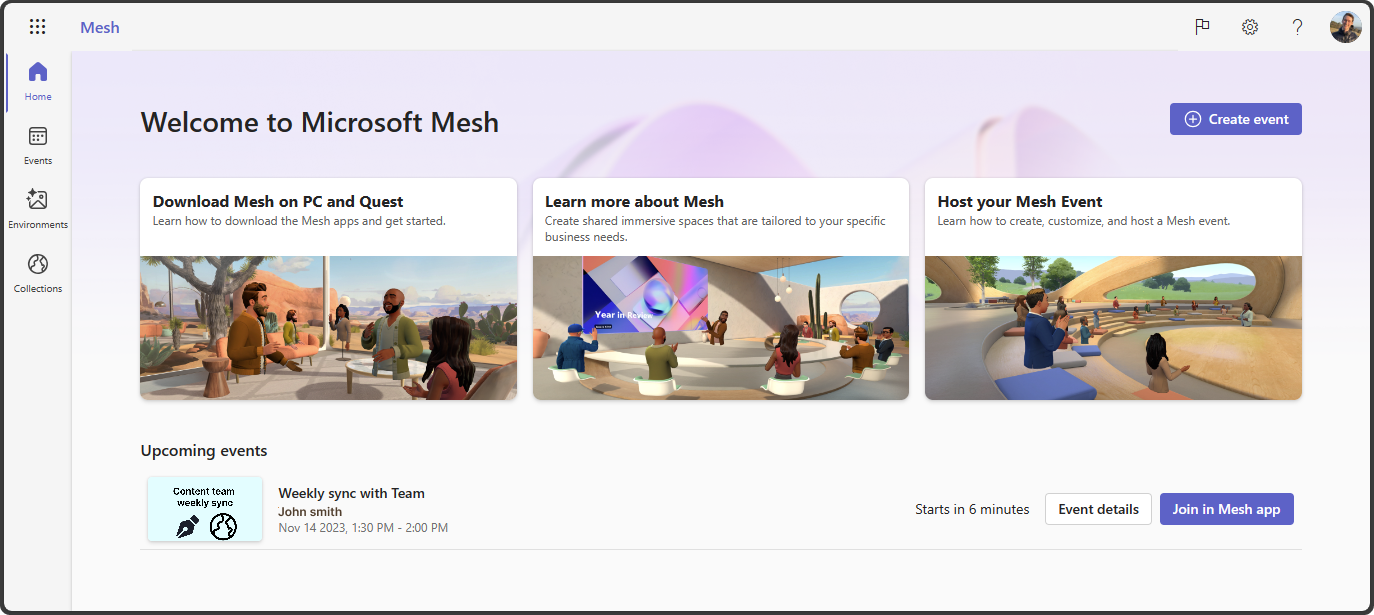
Para fornecer contexto, o Mesh na Web tem as seguintes páginas:
Início: Veja os próximos eventos e aceda a alguns artigos úteis.
Eventos: crie ou gerencie eventos que ingressaram para exibir o aplicativo Microsoft Mesh.
Ambientes: exiba e gerencie os ambientes disponíveis na Microsoft ou exiba os ambientes e modelos que foram carregados para suas coleções.
Saiba mais sobre como criar ambientes personalizados para o Mesh.
Coleções: visualize, gerencie e crie coleções para armazenar ambientes e modelos personalizados.
Pré-requisitos
Os administradores do Microsoft 365 devem usar o Centro de Administração de Aplicativos M365 para garantir que o Mesh esteja configurado corretamente e que o acesso ao Mesh seja permitido. Se o Mesh na Web não estiver acessível para você, talvez seja necessário perguntar ao administrador de TI ou aguardar que a política esteja disponível para sua organização.
Saiba mais sobre como configurar experiências Mesh no M365.
Visão geral das coleções
As coleções são a casa para seus ambientes personalizados que são desenvolvidos no Unity e carregados usando o carregador do kit de ferramentas Mesh, bem como um local para revisar os modelos que você cria para serem reutilizados em eventos.
Antes de carregar ambientes personalizados e criar modelos, você precisará criar uma coleção para mantê-los.
Criar uma coleção
Veja como criar uma coleção para abrigar seus ambientes carregados e quaisquer modelos que você criar.
Abra o Mesh na Web em https://portal.mesh.microsoft.com/ ou https://mesh.cloud.microsoft/.
Nota
O Mesh na Web está mudando para cloud.microsoft com todos os aplicativos e serviços do Microsoft 365. Para ajudar a facilitar essa transição, estamos fornecendo dois links para o Mesh na Web. Para usar o novo ponto de extremidade cloud.microsoft, verifique se você permitiu os pontos de extremidade apropriados permitidos, conforme detalhado no artigo Preparando sua organização.
Se você tiver algum problema com o novo Mesh na experiência da Web, poderá continuar a usá portal.mesh.microsoft.com.
Na página inicial, selecione Coleções no painel de navegação esquerdo.
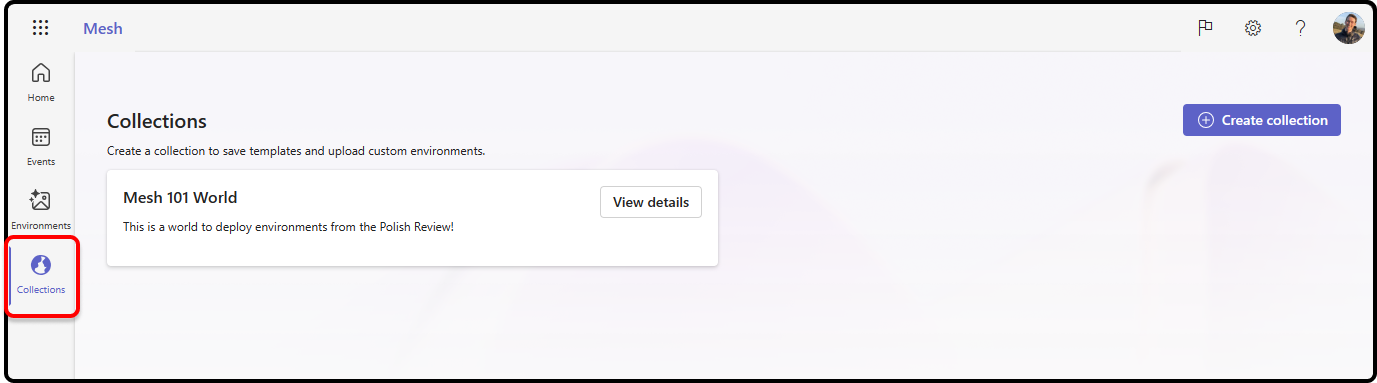
Selecione Criar coleção no canto superior direito.
Preencha o Nome da coleção, Descrição, ajuste a Sensibilidade e Privacidade.
Importante
As coleções só podem ser privadas. Não existe uma opção Pública para Coleções.
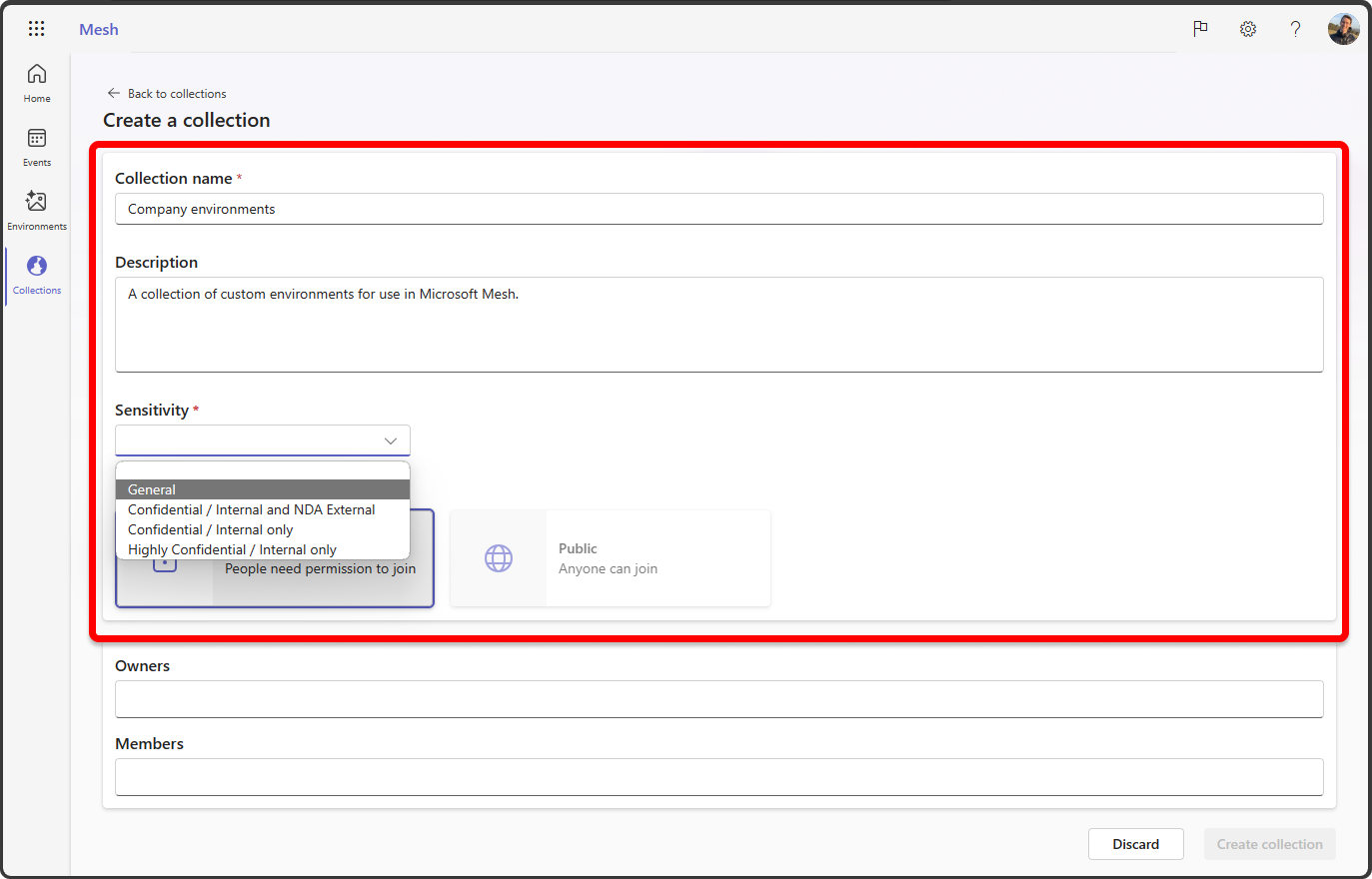
Saiba mais sobre as configurações públicas e privadas do grupo M365.
Adicione proprietários e membros.
- Proprietários: podem alterar a associação e as configurações de uma coleção.
- Membros: Pode acessar e editar modelos e carregar ambientes em uma coleção.
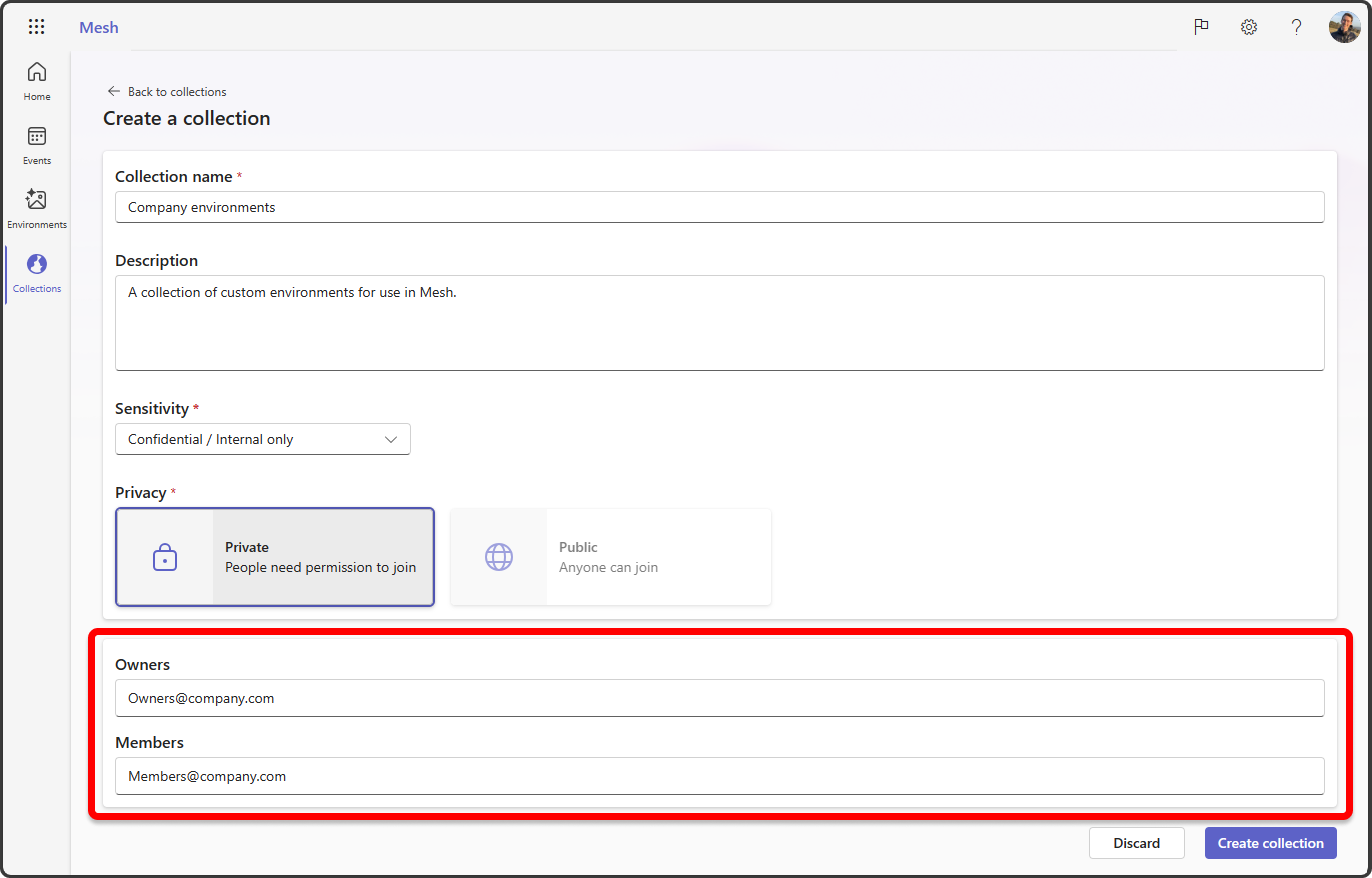
Selecione Criar coleção.
Agora que sua coleção foi criada, agora você pode carregar ambientes do Mesh toolkit Uploader para sua coleção e criar eventos.
Nota
Pode levar até 15 minutos para configurar o armazenamento e você pode carregar ambientes e modelos.
Gerenciar detalhes da coleção
Selecione uma coleção para ver os detalhes da coleção para Ambientes, Membros e Configurações.
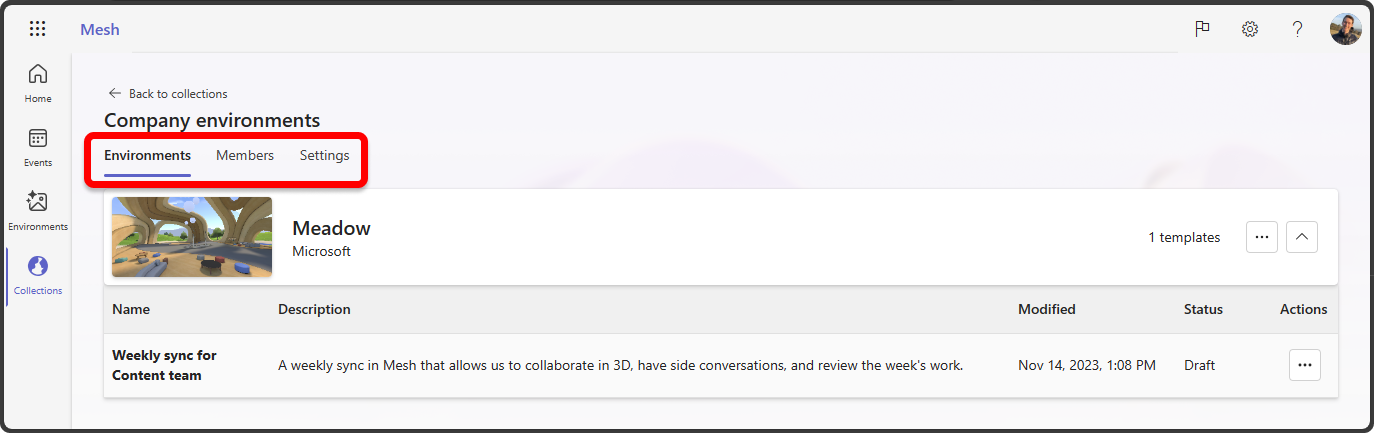
Gerenciar ambientes e modelos
Na guia Ambientes, você pode ver ambientes personalizados que foram carregados e ambientes que foram usados para criar modelos.
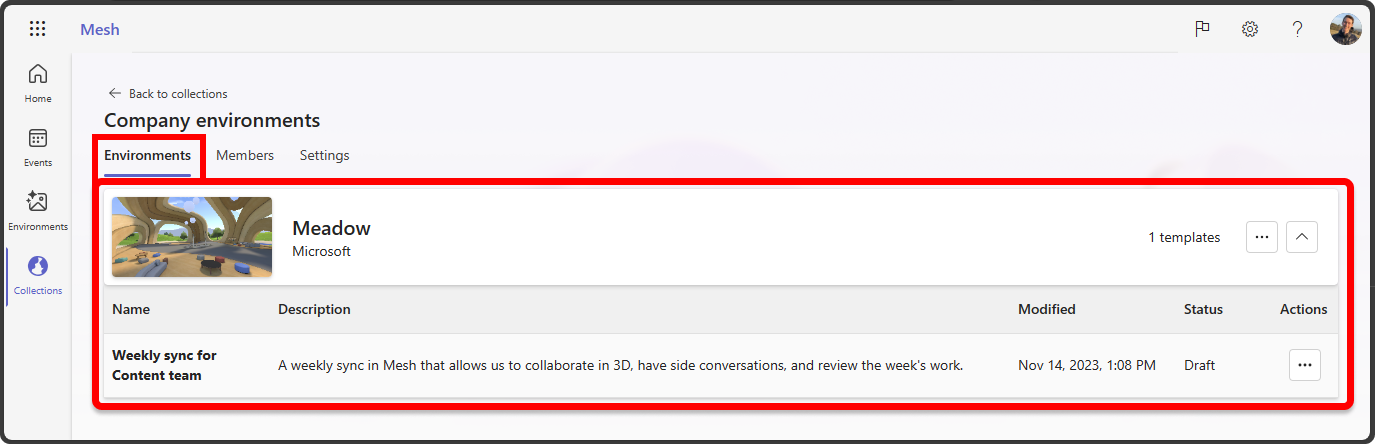
Próximos passos
Agora que você configurou o Microsoft Mesh, mergulhe para organizar seu primeiro evento Mesh:
Se você tiver habilidades usando o Unity, comece a criar seu próprio ambiente personalizado para sua nova coleção: